
同じアプリケーションの複数のコピーを同時に開くと便利な場合があります。別のウィンドウだけでなく、アプリケーションのバージョン全体を並べて実行することもできます。これは、XNUMX つの画面で作業する場合に便利です。例。 だからこそ、 同じアプリケーションを何度も開きたいと思ったことはありませんか? そしてあなたにはできませんでした
それは本当です Apple このセクションでは簡単には説明しません。アプリケーションが置かれている別のデスクトップを構成したり、別の理由で使用したりする場合があるからです。 同じアプリケーションの重複バージョンにアクセスするため。 理由が何であれ、私たちにはそれができます。 今日の記事では、同じアプリケーションを簡単な方法で複数回開く方法を説明します。 ターミナル Macから。
アイコンを右クリックしてもいいでしょうか?
これは最も明白な方法のように思えるかもしれませんが、アプリを開くオプションがないことがわかるように、これではうまくいきません。 選択したアプリケーションの実行中にメニュー バーに移動し、 アプリ そしてドロップダウンメニューを見てください。
これは、オペレーティング システムが macOS 実際には、複数のバージョンのアプリを同時に開くように設定されていません。 クパチーノの人たちは、当時はこのようなことを考えていなかったし、OS アップデートでもそのことを覚えていなかったので、代わりにコマンド ラインにアクセスする必要があります。 しかし、心配しないでください。思っているほど難しいことではありません。 やり方を見てみましょう!
ターミナル アプリを使用する
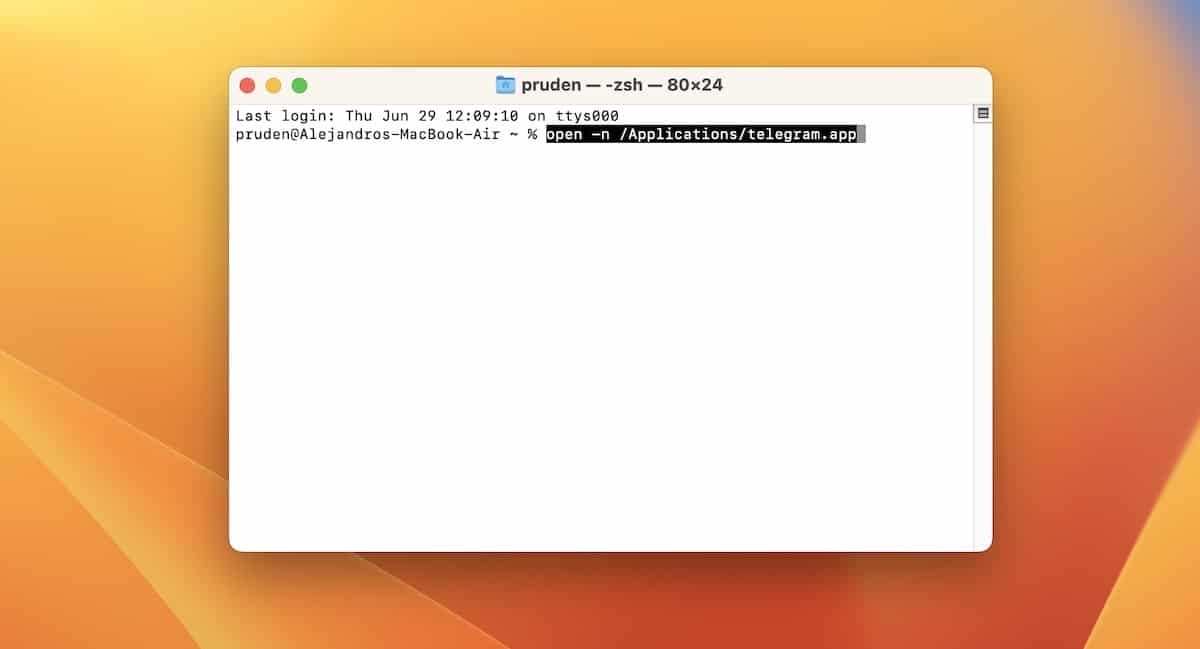
アプリケーションの XNUMX つのバージョンを同時に実行するには、 コマンドライン。 難しく聞こえるかもしれませんが、入力する必要があるのは XNUMX 行のコードだけであり、何かを壊す危険はありません。 しかもとても簡単です。
これまでコマンド ラインを使用したことがない人には、これはごく普通のことですが、Spotlight を開いて「ターミナル」を検索することでコマンド ラインにアクセスできることをお勧めします。 結果のリストにアプリが表示されたら、それを選択すると、ウィンドウが開き、上部にコードが表示されます。
あとは、システム上で次のコマンドを入力するだけです。 open -n /アプリケーション/(アプリ名.
たとえば、XNUMX つの Telegram ウィンドウを開く例を見てみましょう。 したがって、次のように入力します。
- open -n /アプリケーション/telegram.app
XNUMX 番目のウィンドウが開き、次のまったく同じコピーが表示されるはずです。 Telegram。 それで全部です。 コマンドを入力したときに Telegram を開いていなかった場合は、コマンドを再度入力するだけで、Telegram の XNUMX 番目のバージョンが開きます。
同じアプリの XNUMX つのバージョンがどのように動作するか
ご覧のとおり、あまり使用されていないものを開くのと同じくらい簡単です。 ターミナル そして次の文を入れます。 open -n /アプリケーション/ --app 明らかに代用 "応用" もう一度開きたいアプリの場合。 たとえば、XNUMX つのプログラムを同時に使用してビデオを変換し、パフォーマンスを向上させる場合や、前に述べたように XNUMX 画面で作業する場合などに便利ですが、これも真実であり、その開口部を考慮する必要があります。 XNUMX つの同一のアプリケーションを使用すると、パフォーマンスが低下します。 Mac.
今、あなたは使うことができます アプリケーションの両方のバージョンを独立して同時に実行。 ただし、アプリケーションを複製する前に、留意すべき注意事項がいくつかあります。 アプリが自動保存機能を採用している場合、macOS はどれが正規のバージョンで、どれを保存すべきか混乱する可能性があります。 したがって、回想録や最終学位プロジェクトの執筆など、時間のかかる重要な作業に着手する前に、XNUMX つのバージョンを開いたときに作業内容が保存されていることを確認することをお勧めします。
さらに、 Telegram でテスト ドキュメントまたはメッセージをセットアップしてみる、アプリを閉じて、作業内容が保存されているかどうかを確認します。 問題ないはずですが、この回避策によって重要なデータが失われることは避けたいので、使用しているアプリによっては動作が異なる場合があります。
代わりに複数のユーザーアカウントを使用することもできます
一方、コマンド ラインで時間を無駄にしたくない場合や、データの保存に関してコマンド ラインによって発生する可能性のある問題が発生したくない場合は、これが非常に簡単であることはすでに説明しましたが、実際には別のオプションもあります。利用可能。 をセットアップできます コンピュータ上の XNUMX 番目のユーザー プロファイル Mac を使用し、アプリの他のインスタンスを使用するときにそれらを切り替えます。
確かに、これが最良の選択肢ではないかもしれませんが、これはかなり迅速な移行であることを知っておく必要があります。そのため、同じアプリケーションの異なるバージョンにアクセスできる職場アカウントと自宅アカウントを作成することもできます。場所です。
このコマンドも使用する場合は、コメントでお知らせください。
こんにちは、それは私には機能しません、私はMac OSX10.6.3を持っています。
この手順は私にはうまくいきません...私はそのようなアプリケーションがないことを知りました。 助けてください